تحديث 2024 أبريل: توقف عن تلقي رسائل الخطأ وإبطاء نظامك باستخدام أداة التحسين الخاصة بنا. احصل عليه الآن من الرابط التالي
- تحميل وتثبيت أداة الإصلاح هنا.
- دعها تفحص جهاز الكمبيوتر الخاص بك.
- الأداة بعد ذلك إصلاح جهاز الكمبيوتر الخاص بك.
إيقاف خطأ INVALID_POINTER_READ_c0000005 (atidxx64.dll) هي مشكلة في برنامج تشغيل الرسومات منتهي الصلاحية. أقرت Microsoft بوجود هذه المشكلة مع Windows 10 v1809 و Windows Server 2019 و Windows Server 1809.
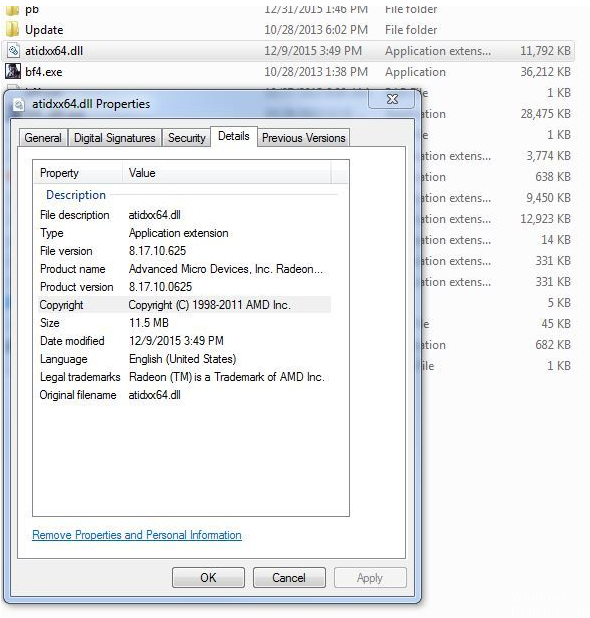
إذا كيف يمكنني إصلاح INVALID_POINTER_READ خطأ c0000005 في متصفح Microsoft Edge؟
تركيب نظيف
حدد "تثبيت نظيف" (عادةً في خيارات التثبيت المتقدمة).
إذا لم تحدث المشكلة إلا بعد تحديث برنامج تشغيل الفيديو ، فحاول العودة إلى برنامج تشغيل سابق (اختر "إعادة التثبيت" مرة أخرى).
تحديث أبريل 2024:
يمكنك الآن منع مشاكل الكمبيوتر باستخدام هذه الأداة ، مثل حمايتك من فقدان الملفات والبرامج الضارة. بالإضافة إلى أنها طريقة رائعة لتحسين جهاز الكمبيوتر الخاص بك لتحقيق أقصى أداء. يعمل البرنامج على إصلاح الأخطاء الشائعة التي قد تحدث على أنظمة Windows بسهولة - لا حاجة لساعات من استكشاف الأخطاء وإصلاحها عندما يكون لديك الحل الأمثل في متناول يدك:
- الخطوة 1: تنزيل أداة إصلاح أجهزة الكمبيوتر ومحسنها (Windows 10 ، 8 ، 7 ، XP ، Vista - Microsoft Gold Certified).
- الخطوة 2: انقر فوق "بدء المسح الضوئي"للعثور على مشاكل تسجيل Windows التي قد تسبب مشاكل في الكمبيوتر.
- الخطوة 3: انقر فوق "إصلاح الكل"لإصلاح جميع القضايا.
إذا كنت تستخدم برامج تشغيل Mantle على AMD وتعطلت في إصدار X64 ، فانتقل إلى C: \ Users \ Administrator \ Documents \ Battlefield 4 \ Settings واحذف ملف “PROFSAVE_profile” (أو يمكنك ببساطة نقله إلى موقع آخر على جهاز الكمبيوتر الخاص بك للتخزين) ، والذي سيؤدي أيضًا إلى إعادة تعيين اختصارات لوحة المفاتيح وإعدادات الرسوم إلى وقت اللعبة ، من أجل تشغيلها مرة أخرى.
تحديث برامج تشغيل بطاقة الرسومات الخاصة بك

- أولاً ، ابدأ تشغيل الكمبيوتر في الوضع الآمن.
- ثم اضغط على أزرار Win + R لبدء تشغيل.
- اكتب devmgmt.msc في الحقل واضغط على Enter أو انقر فوق "موافق" لفتح "إدارة الأجهزة".
- ثم يتم عرض قائمة برامج تشغيل الجهاز. من هناك ، ابحث عن محولات أجهزة العرض وانقر عليها.
- ثم انقر بزر الماوس الأيمن فوق كل عنصر أسفل محولات الشاشة وحدد خيار إلغاء تثبيت الجهاز من القائمة.
- الآن أعد تشغيل الكمبيوتر.
- بعد إعادة تشغيل جهاز الكمبيوتر الخاص بك ، انتقل إلى تطبيق الإعدادات وتحقق من وجود تحديثات في قسم Windows Update.
قم بإزالة برامج تشغيل ADM Radeon HD2000 و HD4000
ليس حلاً مثاليًا ، ولكن إذا قمت بإزالة برامج تشغيل AMD هذه ، فسيستخدم نظام التشغيل معالج الرسومات الافتراضي المتاح على اللوحة الأم. يمكنك أيضًا تعطيل الجهاز بالكامل.
- افتح مدير الجهاز (WIN + X + M)
- ابحث عن برنامج تشغيل الفيديو الخاص بك ضمن محول العرض> انقر بزر الماوس الأيمن> إلغاء تثبيت الجهاز أو تعطيل الجهاز.
- قم بإعادة تشغيل جهاز الحاسوب الخاص بك.
يتعذر على Windows العثور على جهاز ADM Radeon HD2000 و HD4000 ونشر تحديث Windows 10 v1809 على جهاز الكمبيوتر الخاص بك. إذا حاول نظام التشغيل دعوتك برسالة "تم العثور على جهاز جديد" ، فتجاهل هذه الرسالة ببساطة.
جسديا إزالة بطاقة الفيديو.
يعد ADM Radeon HD2000 و HD4000 من بطاقات الرسومات القديمة جدًا. لن تطلق AMD أي شيء ، على الأقل ليس لوحدها ، إذا كانت اللوحة الأم تحتوي على معالج رسومات مضمن ، فمن الأفضل إزالة البطاقات. ثم قم بتثبيت وتثبيت تحديث v1809. يمكنك حتى تثبيت برنامج التشغيل ، ولكن لا تستخدم متصفح Edge Browser.
التبديل إلى متصفح آخر
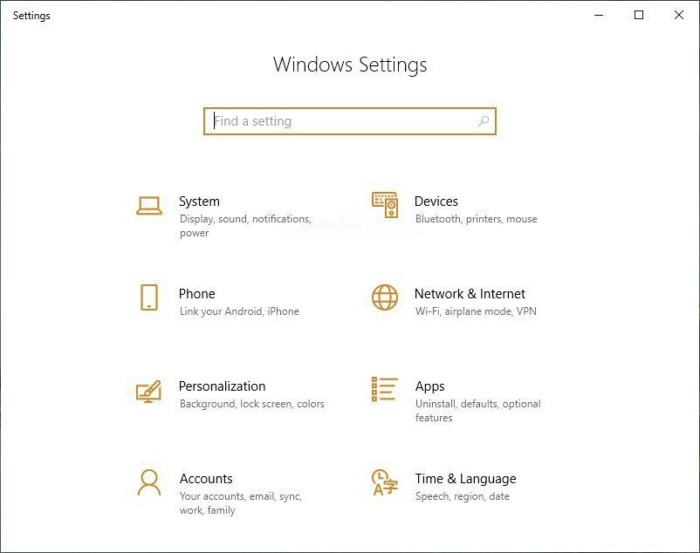
يجب عليك أولاً تثبيت المتصفح الآخر على نظامك. ثم انقر فوق الزر ابدأ في Windows 10 ، ثم انقر فوق رمز الإعدادات على الجانب الأيسر من الشاشة. يمكنك أيضًا كتابة "الإعدادات" في مربع البحث والنقر على نتيجة الإعدادات أعلى الشاشة.
في شاشة إعدادات التطبيق ، حدد التطبيقات. تظهر شاشة التطبيقات والميزات. قم بالتمرير لأسفل إلى قسم "تغيير معايير التطبيق" وانقر على "فتح إعدادات التطبيق الافتراضية". تظهر شاشة التطبيقات القياسية. يعرض التطبيقات القياسية للبريد الإلكتروني ، والخرائط ، وتشغيل الموسيقى والفيديو ، وعرض الصور ، وما إلى ذلك. لتغيير المتصفح الافتراضي ، يجب عليك التمرير لأسفل.
https://answers.ea.com/t5/Battlefield-4/Recent-crashes-due-to-atidxx64-dll/td-p/2746836/page/2
نصيحة الخبراء: تقوم أداة الإصلاح هذه بفحص المستودعات واستبدال الملفات التالفة أو المفقودة إذا لم تنجح أي من هذه الطرق. إنه يعمل بشكل جيد في معظم الحالات التي تكون فيها المشكلة بسبب تلف النظام. ستعمل هذه الأداة أيضًا على تحسين نظامك لتحقيق أقصى قدر من الأداء. يمكن تنزيله بواسطة بالضغط هنا

CCNA، Web Developer، PC Troubleshooter
أنا متحمس للكمبيوتر وممارس تكنولوجيا المعلومات. لدي سنوات من الخبرة ورائي في برمجة الكمبيوتر واستكشاف الأخطاء وإصلاحها وإصلاح الأجهزة. أنا متخصص في تطوير المواقع وتصميم قواعد البيانات. لدي أيضًا شهادة CCNA لتصميم الشبكات واستكشاف الأخطاء وإصلاحها.

